- SALE
- HOME
-
PRODUKTE
- All-In-One Produkte
- Wise Care 365
- KI-Produkte
- WiseX
- Wise ImageX
- Datenrettung & Sicherheit
- Wise Data Recovery
- Data Recovery for mac
- Wise Folder Hider
- PDF bearbeiten & umwandeln
- Wise PDF Editor
- SUPPORT
- HOW-TO
Mit Wise Force Deleter können Sie Dateien, die von Windows nicht gelöscht werden können, zwangsweise und dauerhaft entfernen. Darüber hinaus ist es ein benutzerfreundliches Tool für Windows-Benutzer und absolut kostenlos!
Beachten! Bevor Sie eine Datei löschen, müssen Sie sicherstellen, dass diese Datei nicht vom Windows-System oder von installierten Anwendungen benötigt wird.
Sie können auf die Schaltflächen Datei hinzufügen und Ordner hinzufügen klicken, um Dateien / Ordner hinzuzufügen, die Sie löschen möchten. Es wird natürlich auch das direkte Ziehen und Ablegen unterstützt.
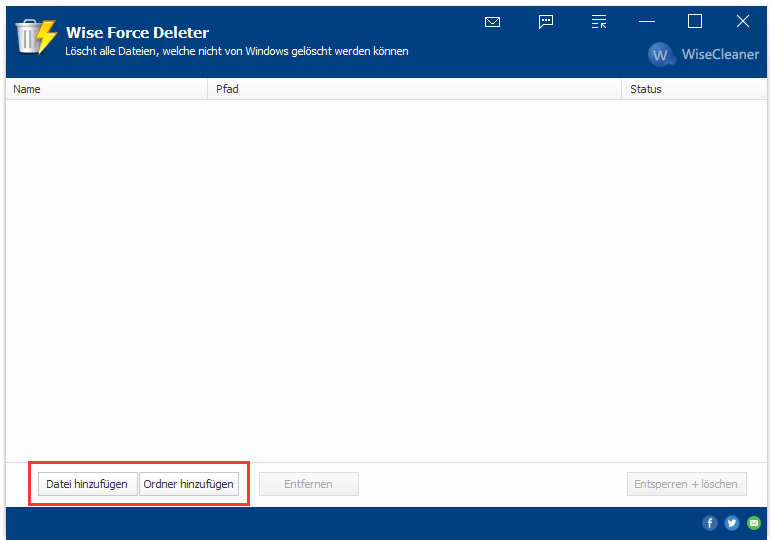
Wenn Sie es sich anders überlegen, eine bestimmte Datei / einen bestimmten Ordner zu behalten, wählen Sie die Datei aus und klicken Sie auf Entfernen.
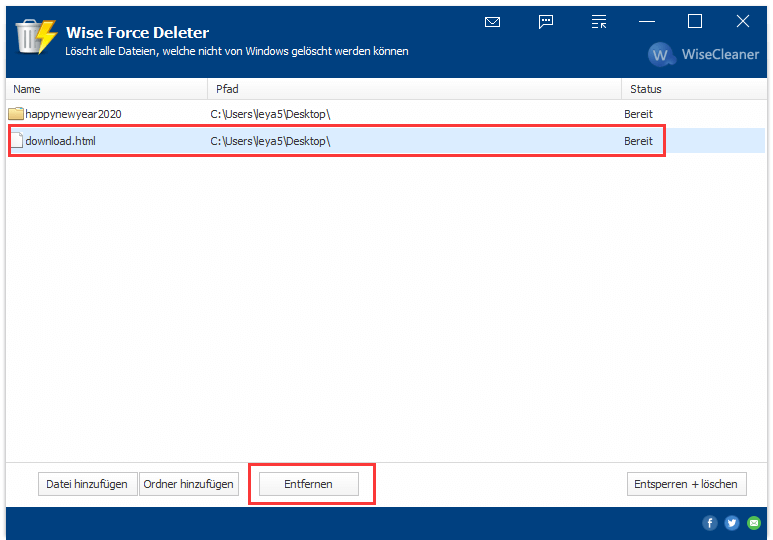
Klicken Sie unten rechts auf die Schaltfläche Entsperren & Löschen. Anschließend müssen Sie im Popup-Fenster bestätigen, ob Sie sie löschen möchten.
Alle hinzugefügten Dateien werden vollständig gelöscht und befinden sich nicht im Papierkorb. Beachten Sie außerdem, dass der Status der Datei zu Gelöscht wird.
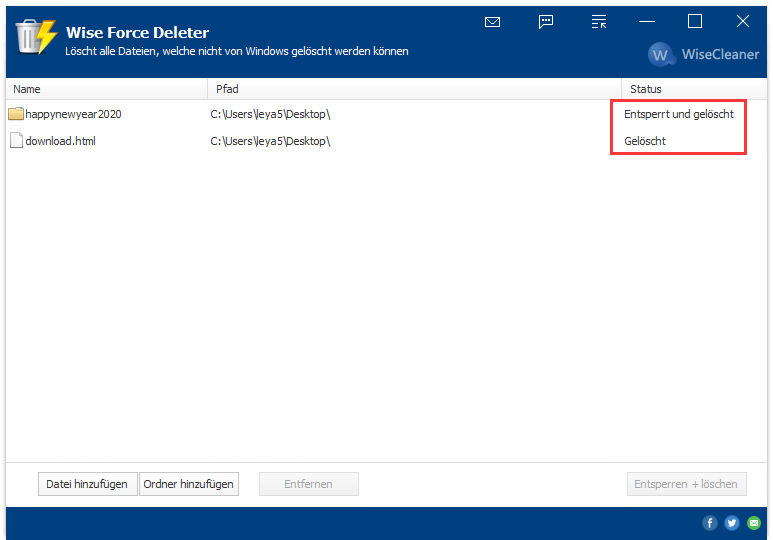
Wise Force Deleter unterstützt auch das Löschen des Ordners Windows.old. Es wird jedoch nicht empfohlen, dies zu tun, es sei denn, Sie möchten mehr freien Speicherplatz.
Mit einer kostenlosen Testversion vor dem Kauf ausprobieren – und sogar nach deinen Kauf wirst du durch unsere 60-tägige risikofreie Garantie geschützt.
SICHER
Wir schätzen deine Privatsphäre und schützen deine finanziellen und persönlichen Daten durch volle Verschlüsselung und fortgeschrittenem Schutz vor Betrug.
KUNDENBETREUUNG
Bewanderte Vertreter unterstützen dich innerhalb von 24 Stunden per E-Mail.